Как и было заявлено в планах на предыдущей неделе, я наконец-то настроил Iphone 3G для работы в режиме модема. Что нам это дает? Железяка, (я имею в виду айфон) немалой стоимости, научится раздавать интернет на нормальный компьютер. Теперь нет нужды перетыкать симку в USB модем или иметь несколько симок. Интернет доступен для нас всегда и везде.
Обновление:
СТАТЬЯ ОЧЕНЬ СТАРАЯ И АЙФОН УЖЕ ДАВНО НАУЧИЛСЯ БЫТЬ МОДЕМОМ
Итак, что нам надо сделать:
1. С телефона открываем Safari и заходим по адресу: http://tetherme.lstoll.net/ (или http://www.iphone-notes.de/mobileconfig/). Выбираем страну.
2. Ищем в списке своего оператора, если его там нет – выбираем Manual (или Custom Carrier), заполняем все поля APN GPRS:
МТС – internet.mts.ru, mts, mts
Beeline – internet.beeline.ru, beeline, beeline
Megafon – internet, gdata, gdata
3. Нажимаем кнопку Download (доступна только с iPhone)
4. Появится диалог «Установка профайла» и предупреждение, что он неподписанный. Везде, где спрашивают, жмите ОК, а потом Установка.
После этого идем в меню Настройки – Основные – Сеть – Режим модема



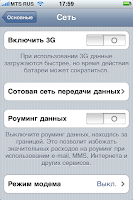

8 комментариев
На это: при включении режима модема вылазит окошко «блютуз выключен. режим модема будет доступен только через усб. включите
блютуз, чтобы включить режим модема через блютуз и усб»- если выбрать «только усб» то айфон не определяется как модем, более
более того данная настройка вообще слетает и вернуть ее можно только после сброса сетевых настроек. Поэтому необходимо выбрать
«включить блютуз» — тогда все прекрасно работает. У меня так 🙂
Блин,скачал прогу,айфон написал,что установлен новый профиль,но в настройках режим модема не появился?у меня айфон2
Подскажите, пожалуйста, для этого способа ведь не нужен джейлбрейк?
да нет не нужен, просто он возможно уже устарел , т.к это было год назад написано
Для того что бы Iphone определился в системе как модем при работе через USB, необходимо иметь установленный Itunes. Без него ничего не определится. Если же Itunes установлен, то при подключении Iphone, обнаружится новое устройство, на него установятся драйвера, и в сетевых подключениях появится подключение Apple mobile device Ethernet.
у меня iphone 4. прошивка модема 04.10.01. операционка 4.3.2 с джейлом.
после установки профиля режим модема тоже не появился, но оказался один интересный момент: заходите настройки/сеть/сотовая сеть передачи данных (на предыдущих версиях iOS возможно называется по другому)/там прописаны точки доступа GPRS, ниже mms и нужный нам режим модема.
у меня симка mts, поэтому на своем примере я в ручную записал
APN: internet.mts.ru
Имя пользователя: mts
Пароль: mts
Между делом я зашел по ссылке http://tetherme.lstoll.net/, но зверек заругался, на 2 одинаковые точки доступа.
После подключения к iTunse, установился драйвер Apple mobile device Ethernet, проверить можно в управлении компьютера/диспетчер устройств/сетевые адаптеры.
После всех этих манипуляций в настройках появилась вкладка ЛИЧНАЯ ТОЧКА ДОСТУПА (это и есть указанный в посте режим модема). включаете его и комп сам через вашу симку подключается к сети!)) с чем вас и поздравляю!)))
комент этот пишу как раз с такого подключения)))
все бы ничего, но первая ссылка не работает, во второй просто напрочь НЕТ такого оператора как Мегафон!!! не верите — проверьте сами!
есть ли еще ссылки, где есть Мегафон????
Здрасьте, всем! Спасибо за линк (сработала вторая ссылка, первый сервер не отвечает). Настроил впятьсек и, блютуз не просился даже включиться, мало того: у меня 3г выключено в настройках, но открывает яндекс, фанкор или одноклассники на порядок быстрее, чем до Айфона (у меня 3GS 4.3.3) я это делал с N95 при «3,5G» на дисплее ,при той же симкарте Билайн (опция интернет «беззаботный») и на том же самом диване…
Ранее никогда Айфонами не пользовался, но то, что вижу сейчас — радует.
Ссылки не работают!